Der Versand kann über den Erfolg Ihres Online-Shops entscheiden. Wenn Sie wissen, wie Sie bestimmte Versandmethoden in WooCommerce ausblenden können, kann das ein entscheidender Faktor sein.
Denken Sie darüber nach: Ein kostenloser Versand für jede einzelne Bestellung klingt zwar nett, kann aber schnell Ihren Gewinn schmälern. Und die Anzeige von Optionen für den Versand, die nicht einmal für die Position des Kunden geeignet sind? Das ist ein gefundenes Fressen für frustrierte E-Mails und abgebrochene Warenkörbe.
Außerdem müssen Sie in Zeiten, in denen viel los ist (z. B. in der Urlaubszeit! 🎄), möglicherweise einige Optionen für den Versand vorübergehend deaktivieren, um sicherzustellen, dass Sie tatsächlich liefern können, was Sie versprechen.
Deshalb raten wir den Inhabern von WooCommerce-Shops häufig, die Versandmethoden auszublenden, um ihren Gewinn zu schützen und gleichzeitig die Kunden zufriedenzustellen. Es geht darum, den goldenen Mittelweg zu finden zwischen dem, was für Ihr Unternehmen funktioniert, und dem, was für Ihre Kunden funktioniert.
In dieser Anleitung zeigen wir Ihnen, wie Sie genau steuern können, welche WooCommerce-Versandmethoden Ihre Kunden sehen und wann.
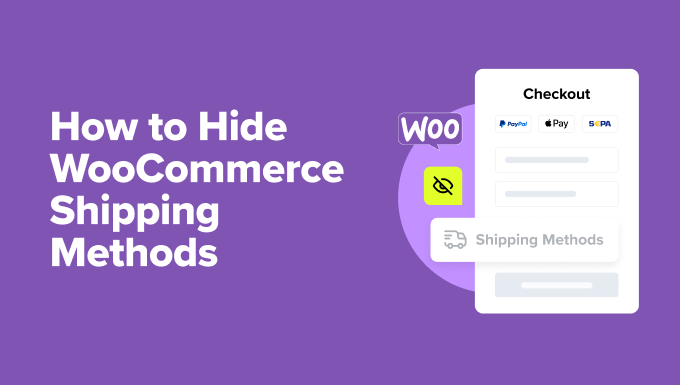
Wann werden Versandmethoden in WooCommerce ausgeblendet?
Schauen wir uns einige häufige Situationen an, in denen das Verstecken von Versandmethoden für Ihr Geschäft absolut sinnvoll ist.
Wir sehen immer wieder, wie Ladenbesitzer dies tun, um echte geschäftliche Herausforderungen zu lösen und dabei oft die Umsätze zu steigern:
- Schützen Sie Ihre Gewinne: Vielleicht können Sie sich den kostenlosen Versand bei kleinen Bestellungen nicht leisten. Das ist völlig in Ordnung! Blenden Sie diese Option einfach aus, bis die Bestellungen einen profitablen Schwellenwert erreichen.
- Positionsspezifischer Versand: Sie haben Kunden auf der ganzen Welt? Zeigen Sie ihnen nur die Versandmethoden, die für ihre Region tatsächlich funktionieren. Niemand braucht Optionen zu sehen, die er nicht nutzen kann.
- Bewältigung arbeitsreicher Jahreszeiten: Während des Weihnachtsgeschäfts müssen Sie möglicherweise den Expressversand vorübergehend ausblenden, um sicherzustellen, dass Sie mit den Bestellungen Schritt halten können.
- Rationalisierung des Checkouts: Manchmal ist weniger mehr. Die Anzeige von weniger, aber relevanteren Optionen für den Versand kann den Abbruch des Warenkorbs reduzieren und die Konversionsrate erhöhen.
Neben dem Verstecken von Versandmethoden empfehlen wir immer, eine Leiste für kostenlosen Versand auf Ihrer Website einzubauen. Auf diese Weise können Sie Ihren Kunden genau mitteilen, welche Optionen für den Versand zur Verfügung stehen und was sie tun müssen, um bessere Preise zu erhalten.
In diesem Sinne zeigen wir Ihnen 2 bewährte Methoden, um WooCommerce Versandoptionen auszublenden. Sie können die Links unten verwenden, um zu Ihrem bevorzugten Abschnitt zu springen:
Hinweis: In diesem Artikel gehen wir davon aus, dass Sie bereits einen WooCommerce-Shop eingerichtet haben. Wenn Sie Hilfe benötigen, können Sie unseren Leitfaden zum Einrichten eines Online-Shops oder unser WooCommerce-Tutorial lesen.
Methode 1: Konfigurieren Sie die Einstellungen für den kostenlosen Versand in WooCommerce (schnell und einfach)
Für diese Methode benötigen Sie keine speziellen WooCommerce-Erweiterungen oder Plugins, um die kostenlose Versandmethode basierend auf den Mindestbestellanforderungen auszublenden.
Beginnen wir mit dem Zugriff auf Ihre Versandeinstellungen. Gehen Sie zu Ihrem WordPress-Dashboard und klicken Sie auf WooCommerce ” Einstellungen. Suchen Sie dort oben auf der Seite nach dem Tab “Versand”.
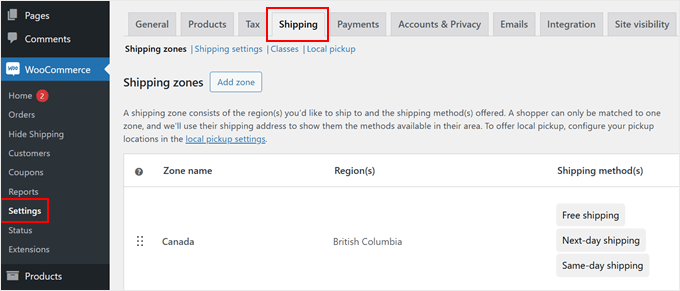
Sie sehen zwei Optionen für die Einrichtung Ihrer Versandzonen. Sie können entweder eine neue Zone erstellen, indem Sie auf “Zone hinzufügen” klicken, oder eine bestehende Zone ändern.
In diesem Leitfaden werden wir Ihnen zeigen, wie Sie eine neue Zone erstellen.
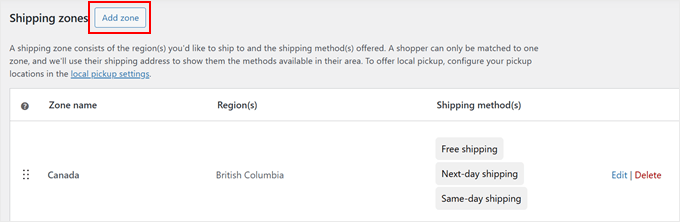
Geben Sie nun Ihrer Versandzone einen aussagekräftigen Namen, der das Gebiet beschreibt, das sie abdeckt. Sie könnten es z. B. “US-Festland”, “Lateinamerika” oder “Europa” nennen.
Fügen Sie dann Ihre Zonenregionen hinzu, indem Sie bestimmte Länder, Staaten oder sogar Städte auswählen.
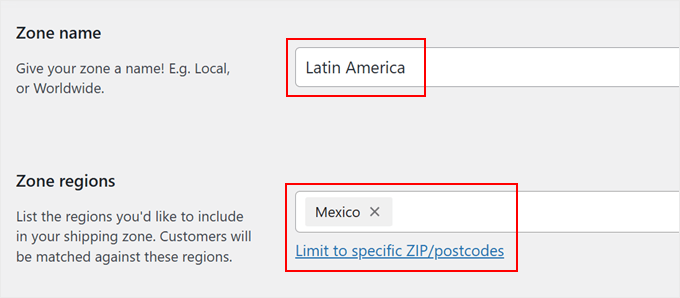
Sobald Sie Ihre Zone festgelegt haben, scrollen Sie nach unten, um den Button “Versandart hinzufügen” zu finden.
Klicken Sie darauf, um die verfügbaren Optionen zu sehen.
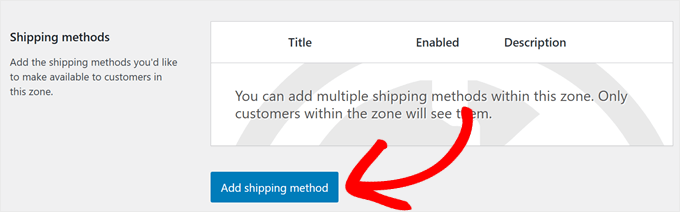
WooCommerce zeigt Ihnen jetzt eine einfache Auswahl zwischen kostenlosem Versand und Pauschalversand an.
Wählen Sie unter den Optionen “Kostenloser Versand” und klicken Sie auf “Weiter”. Es öffnet sich ein neues Fenster, in dem Sie individuell anpassen können, wann der kostenlose Versand für Ihre Kunden angezeigt wird.
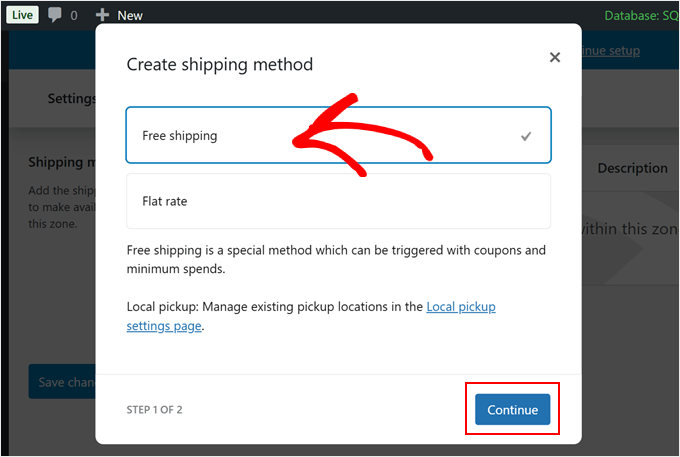
Jetzt kommt der wichtige Teil: Sie müssen festlegen, wie Kunden sich für den kostenlosen Versand qualifizieren können.
WooCommerce bietet mehrere Optionen im Dropdown-Menü an, darunter keine Anforderungen, Gutscheincodes, Mindestbestellmengen oder Kombinationen aus beidem.
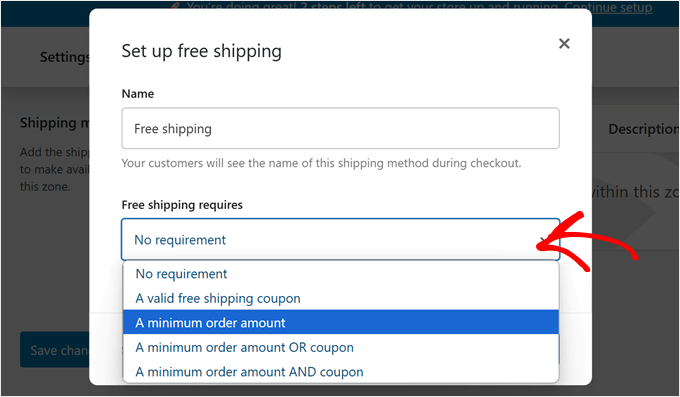
Nehmen wir an, Sie möchten den Rabatt für den kostenlosen Versand ausblenden, bis Kunden einen bestimmten Bestellwert erreichen. Wählen Sie dazu “Mindestbestellwert” und geben Sie Ihren Zielbetrag ein. Sie können ihn zum Beispiel auf 50 $ oder 100 $ festlegen.
Sie können auch die Option “Mindestbestellwert vor Gutscheinrabatt anwenden” ankreuzen, wenn Sie möchten, dass der Mindestbetrag vor einem Rabatt berechnet wird.
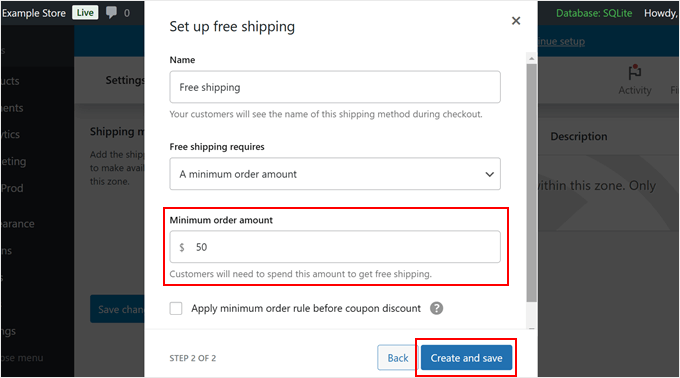
Klicken Sie anschließend auf “Erstellen und speichern”.
Ihre kostenlose Versandmethode wird nun automatisch vor Kunden verborgen, die die Voraussetzungen nicht erfüllen. Sie wird nur dann als Option angezeigt, wenn sie sich durch die Erfüllung Ihrer Bedingungen qualifiziert haben.
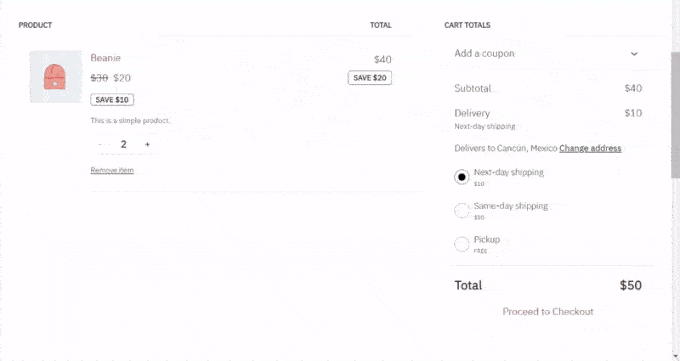
Methode 2: Verwenden Sie Versandmethode ausblenden für WooCommerce (mehr anpassbar)
Die integrierten WooCommerce-Einstellungen genügen zwar den grundlegenden Anforderungen, bieten aber nicht viel Flexibilität.
Vielleicht möchten Sie bestimmte Versandmethoden auf der Grundlage von Kategorien oder dem Inhalt Ihres Warenkorbs ausblenden. Hier kommt ein spezielles Plugin ins Spiel.
Mit dem Plugin Hide Shipping Method for WooCommerce haben Sie mehr Kontrolle über Ihre Optionen für den Versand. Mit diesem kostenlosen Plugin können Sie individuelle Regeln für das Anzeigen oder Ausblenden verschiedener Versandmethoden an der Kasse erstellen.
Für dieses Tutorial verwenden wir die kostenlose Version, da sie die häufigsten Anforderungen abdeckt. Wenn Sie jedoch erweiterte Funktionen benötigen, wie z. B. das Ausblenden bestimmter Versandmethoden, wenn kostenloser Versand verfügbar ist, oder das Erstellen von Regeln auf der Grundlage von Produkt-SKUs, können Sie sich die Premium-Version ansehen.
Die Premium-Version von Hide Shipping Method for WooCommerce ist im Paket der Werkzeuge von Dotstore enthalten. Sie wird mit mehreren Plugins geliefert, die erweiterte Funktionen von WooCommerce für Rabatte, Preise, Größentabellen und mehr bieten.
Wir haben diese ganze Reihe von Plugins in der Vergangenheit getestet, daher können Sie sich unsere vollständige Rezension von Dotstore ansehen, wenn Sie daran interessiert sind.
Beginnen wir mit der Installation des Plugins “Hide Shipping Method for WooCommerce “. Wenn Sie mit diesem Prozess noch nicht vertraut sind, lesen Sie unseren Leitfaden für Anfänger zur Installation eines WordPress Plugins.
Sobald Sie das Plugin aktiviert haben, gehen Sie zu WooCommerce ” Hide Shipping. Beginnen wir nun mit der Einrichtung des Plugins.
Wählen Sie eine Bedingung, um WooCommerce-Versandmethoden auszublenden
Wenn Sie den Tab “Allgemeine Einstellungen” öffnen, sehen Sie mehrere Möglichkeiten, Ihre Optionen für den Versand zu steuern. Mit diesen Einstellungen können Sie entscheiden, wann und wie die Versandoptionen in Ihrem Shop angezeigt werden.
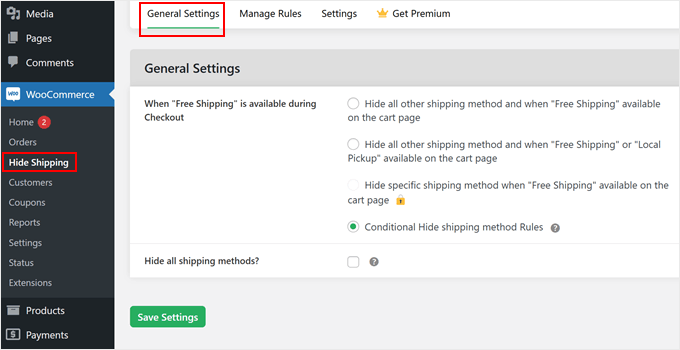
Schauen wir uns an, was die einzelnen Optionen bewirken:
Alle anderen Versandarten ausblenden und wenn kostenloser Versand auf der Seite des Warenkorbs verfügbar”.
- Entfernt alle anderen Versandoptionen, wenn sich ein Kunde für den kostenlosen Versand qualifiziert
- Perfekt für die Belohnung von Kunden, die größere Bestellungen aufgeben
- Macht die WooCommerce-Kasse für Kunden einfacher
Alle anderen Versandarten ausblenden und auf der Seite des Warenkorbs anzeigen, wenn kostenloser Versand oder lokale Abholung verfügbar sind.
- Blendet andere Optionen aus, wenn entweder kostenloser Versand oder lokale Abholung möglich ist
- Ideal für Geschäfte, die sowohl Lieferung als auch Abholung anbieten
- Hält Ihre Seite für die Kasse sauber und einfach
Spezifische Versandart ausblenden, wenn kostenloser Versand auf der Seite des Warenkorbs verfügbar ist’ (Premium)
- Sie können genau auswählen, welche Versandmethoden Sie ausblenden möchten.
- Sie können bestimmte Optionen ausblenden, während andere sichtbar bleiben
- Nur in der kostenpflichtigen Version des Plugins verfügbar
Bedingte Regeln zum Ausblenden von Versandmethoden’.
- Ermöglicht das Erstellen individueller Regeln zum Ausblenden des Versands
- Flexibler als die anderen Optionen
Alle Versandarten ausblenden’.
- Schaltet alle Optionen für den Versand vollständig aus
- Perfekt für digitale Produkte
Nachdem Sie Ihre bevorzugte Option ausgewählt haben, klicken Sie einfach auf “Einstellungen speichern”, um Ihre Änderungen zu übernehmen.
Wenn Sie “Bedingte Regeln” wählen, erscheint ein neuer Tab mit der Bezeichnung “Regeln verwalten”. Der nächste Abschnitt zeigt Ihnen genau, was Sie dort einrichten können.
Regeln zum Ausblenden von Versandmethoden konfigurieren
Sobald Sie auf den Tab “Regeln verwalten” gewechselt haben, wartet ein Button “Neu hinzufügen” auf Sie.
Klicken Sie darauf, um Ihre erste Versandregel zu erstellen.
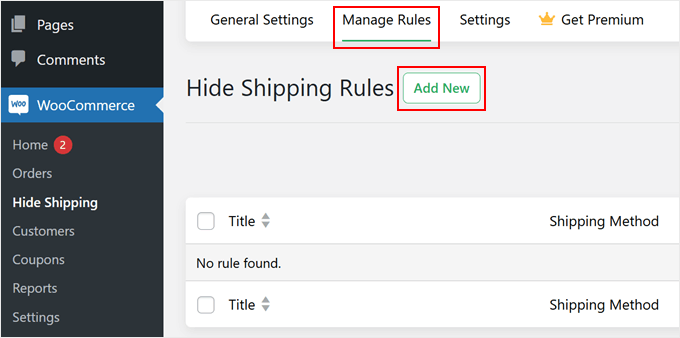
Es ist ganz einfach, Ihre Regel einzurichten. Suchen Sie zunächst den Schalter “Status” und schalten Sie ihn ein. Damit teilen Sie der WooCommerce-Erweiterung mit, dass Sie diese Regel in Ihrem Shop aktivieren möchten.
Nun müssen Sie Ihrer Versandregel einen Namen geben. Wählen Sie einen Namen, der Ihnen hilft, sich zu merken, was die Regel tut.
Sie könnten es zum Beispiel “Same-Day Shipping für X Artikel ausblenden” nennen.
Als nächstes finden Sie das Dropdown-Menü für die Versandart. Hier wird der Name Ihrer Versandzone zusammen mit den verfügbaren Versandmethoden angezeigt.
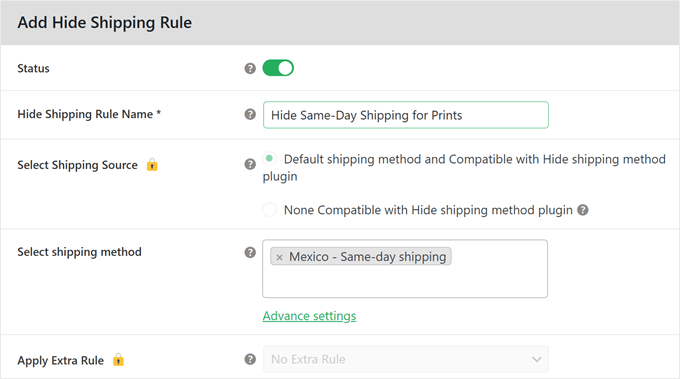
Blättern Sie nach unten, bis Sie den Abschnitt ‘Grundlegende Versandregeln ausblenden’ finden.
Hier beginnt die eigentliche Anpassung. Sie können intelligente Regeln erstellen, die automatisch Versandmethoden ausblenden, die auf bestimmten Bedingungen basieren.
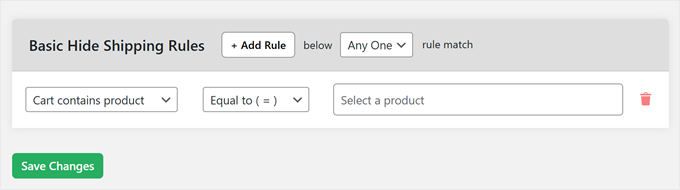
Der Regelersteller besteht aus drei Teilen, die wie ein einfacher Satz zusammenwirken.
Im linken Feld sehen Sie viele Optionen, aus denen Sie wählen können. Sie können Bedingungen basierend auf Position (wie Land oder Stadt), Produktdetails (wie Warenkorb enthält Produkt) oder sogar Benutzername auswählen.

Das mittlere Feld ist Ihre Formel. Wählen Sie “Gleich ( = )”, wenn Sie eine genaue Übereinstimmung wünschen, oder “Nicht gleich ( != )”, wenn Sie etwas ausschließen möchten.
Stellen Sie sich vor, Sie teilen WooCommerce mit, ob es dies anzeigen oder nicht anzeigen soll.
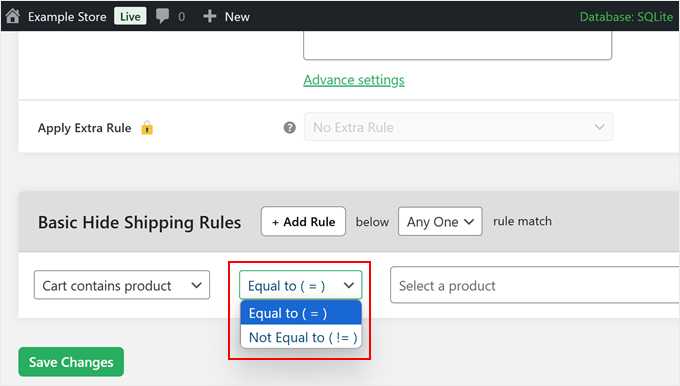
Das rechte Feld ändert sich je nach Ihrer Auswahl im linken Feld.
Wenn Sie zum Beispiel “Warenkorb enthält Produkt” wählen, wird eine Liste Ihrer Produkte angezeigt. Wenn Sie jedoch “Warenkorb enthält Produkte der Kategorie” wählen, werden stattdessen Ihre Kategorien angezeigt.
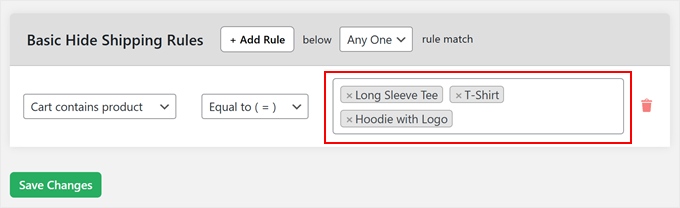
Schauen wir uns ein reales Beispiel an. Angenommen, Sie möchten den Versand am selben Tag für Produkte, die gedruckt werden müssen, ausblenden.
Sie wählen “Warenkorb enthält Produkt”, dann “Entspricht ( = )” und schließlich Ihr Druckerzeugnis aus der Liste.
Möchten Sie Ihre Regeln noch detaillierter gestalten? Klicken Sie auf den Button “+Regel hinzufügen”, um mehrere Bedingungen zu erstellen.
Auf diese Weise können Sie komplexe Situationen bewältigen, z. B. das Ausblenden bestimmter Versandmethoden auf der Grundlage der Bestellmenge oder der Zwischensumme im Warenkorb.
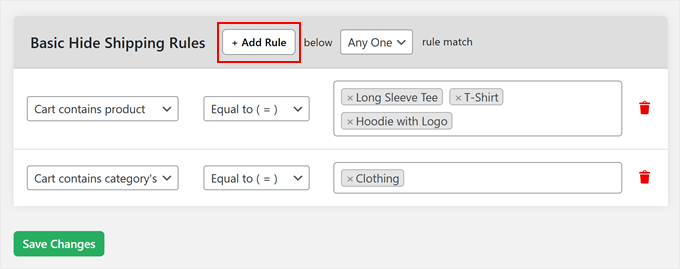
Wenn Sie mit Ihren Regeln zufrieden sind, klicken Sie einfach auf “Änderungen speichern”, um sie zu aktivieren.
Ihre Versandmethoden werden nun automatisch ein- oder ausgeblendet, je nachdem, welche Bedingungen Sie festgelegt haben. Hier ist ein Beispiel mit der Regel ‘Warenkorb enthält Produkt’ + ‘Gleich ( = )’ + Produktnamen, die die Option für den Versand am selben Tag ausblendet.
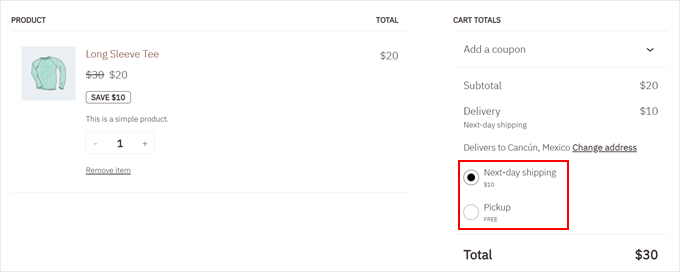
Bonustipps zur Optimierung von WooCommerce Warenkorb und Kasse
Die Verwaltung der Versandmethoden ist nur ein Teil des Erstellens eines erfolgreichen Online-Shops.
Hier sind einige unserer hilfreichsten WooCommerce-Anleitungen, die Ihren Shop auf die nächste Stufe bringen können:
- So optimieren Sie die Customer Journey für Ihren WooCommerce-Shop – Erstellen Sie ein reibungsloseres Einkaufserlebnis, das aus Browsern Käufer macht.
- Einrichten eines Lieferzeitfensters in WooCommerce – Lassen Sie Ihre Kunden ihre bevorzugten Lieferzeiten wählen, um die Zahl der fehlgeschlagenen Lieferungen zu verringern und die Zufriedenheit zu erhöhen.
- Wie man Betrug und gefälschte Bestellungen in WooCommerce verhindert – Schützen Sie Ihr Geschäft vor betrügerischen Einkäufen und sparen Sie Geld bei den Versandkosten.
- Hinzufügen von Express-Checkout Buttons in WooCommerce – Beschleunigen Sie den Checkout-Prozess und reduzieren Sie die Abbruchraten im Warenkorb.
- Überspringen der WooCommerce-Warenkorbseite und Weiterleitung zur Kassenseite – Erhöhen Sie die Konversionsrate, indem Sie Ihre Kunden direkt auf die Kassenseite leiten.
- Upsell von Produkten in WooCommerce – Steigern Sie Ihren durchschnittlichen Bestellwert, indem Sie relevante Produktempfehlungen anzeigen.
- Erstellen einer individuellen WooCommerce Warenkorbseite – Entwerfen Sie eine Seite für Ihren Warenkorb, die zu Ihrer Marke passt und zum Kauf anregt.
- So bieten Sie eine Sendungsverfolgung in WooCommerce an – Halten Sie Ihre Kunden über ihre Bestellungen auf dem Laufenden und reduzieren Sie Abfragen beim Support.
- Automatische Anwendung von Gutscheinen in WooCommerce – Machen Sie es Ihren Kunden leichter, Geld zu sparen und ihre Einkäufe abzuschließen.
- So erstellen Sie einen Order Bump in WooCommerce – Steigern Sie Ihren Umsatz, indem Sie relevante Add-ons während der Kaufabwicklung anbieten.
Wir hoffen, dass dieser Artikel Ihnen geholfen hat zu lernen, wie man WooCommerce Versandmethoden ausblendet. Vielleicht möchten Sie auch unseren vollständigen Leitfaden zu WooCommerce SEO leicht gemacht und unsere Expertenauswahl der besten WooCommerce Dropshipping Plugins überprüfen.
Wenn Ihnen dieser Artikel gefallen hat, dann abonnieren Sie bitte unseren YouTube-Kanal für WordPress-Videotutorials. Sie können uns auch auf Twitter und Facebook finden.





Have a question or suggestion? Please leave a comment to start the discussion.